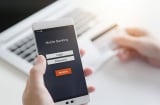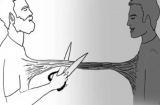Điện thoại thông minh không thể ngưng sử dụng internet nếu như muốn phát huy hết sức mạnh của nó. Đôi khi bạn gặp khó chịu trong những tình huống kết nối wifi chập chờn hoặc tốc độ rùa bò. Dưới đây là một số mẹo đơn giản giúp wifi mạnh hơn cho điện thoại thông minh mà bạn có thể thử áp dụng.
1. Khởi động lại điện thoại

Đôi khi, chỉ cần một thao tác khởi động lại điện thoại đơn giản có thể mang lại hiệu quả kỳ diệu. Đây là bước cơ bản có thể là chìa khóa để giải quyết các vấn đề về tốc độ Wi-Fi của bạn. Bạn có thể tắt nguồn smartphone của bạn trước khi đi ngủ và bật lại vào buổi sáng.
2. Khởi động lại router (bộ định tuyến) Wi-Fi
Để làm Wi-Fi mạnh lại, bạn hãy thử tắt router, rút phích cắm và chờ khoảng 10 - 15 phút hoặc thậm chí vài giờ, sau đó khởi động lại router Wi-Fi. Đừng quên khởi động lại cả điện thoại thông minh và router Wi-Fi để có kết quả tốt nhất.
3. Sử dụng ứng dụng WiFi Analyzer
Kết nối của WiFi mạnh hay yếu còn tùy thuộc vào cường độ tín hiệu (dBm). Nếu cường độ tín hiệu tốt sẽ nằm trong khoảng lớn hơn -70 dBm, trong khi càng gần 0 thì tín hiệu kết nối sóng WiFi càng tốt hơn nữa.
Bạn có thể dùng ứng dụng WiFi Analyzer để kiểm tra cường độ tín hiệu WiFi nhằm tìm được vị trí đặt cục phát WiFi thích hợp nhất cho sóng WiFi mạnh nhất. Các bước kiểm tra tín hiệu WiFi như sau: Mở ứng dụng WiFi Analyzer > Chọn Signal meter > Chọn mạng Wifi để đổi mạng mà bạn muốn kiểm tra > Xem tốc độ WiFi của thiết bị.
4. Giảm vật cản
Bạn hãy sắp xếp lại các đồ vật trong nhà để giảm vật cản gây tắc nghẽn tín hiệu giữa thiết bị và router Wi-Fi.
Hãy cân nhắc việc di chuyển đến gần router hơn hoặc nâng router lên cao một chút để cải thiện cường độ tín hiệu.
5. Quên mạng Wi-Fi và kết nối lại

Bấm vào mục Cài đặt > Wi-Fi > Tên Wi-Fi (đang truy cập) > Biểu tượng chữ "i".
Chọn vào mục Quên mạng này, sau đó bấm Quên. Kết nối lại vào mạng và nhập lại mật khẩu.
Điều này có thể sẽ giúp giải quyết mọi vấn đề kết nối.
6. Khôi phục mặc định trên smartphone
Đặt lại tất cả cài đặt của điện thoại thông minh, bao gồm mạng Wi-Fi đã lưu và cấu hình tùy chỉnh, có thể giúp cải thiện kết nối của bạn.
7. Nâng cấp firmware cho router
Firmware cho router là hệ điều hành mà nhà sản xuất thiết kế cho mô hình router (bộ định tuyến) tạo sẵn hoặc mô hình router cụ thể nào đó.
Bạn có thể tìm và kiểm tra phiên bản firmware tại website của nhà cung cấp hoặc tra cứu thông qua công cụ trong bảng điều khiển quản trị của router mà bạn đang sử dụng.
8. Mua router phát sóng xa và mạnh hơn
Nếu áp dụng các cách trên vẫn không hiệu quả, có lẽ bạn cần đầu tư vào bộ router mới với phạm vi phát sóng xa hơn và tín hiệu mạnh hơn.
Bạn có thể tham khảo trên mạng và tư vấn của chuyên gia để chọn router tốt nhất cho nhu cầu của mình.
9. Đổi DNS cho điện thoại
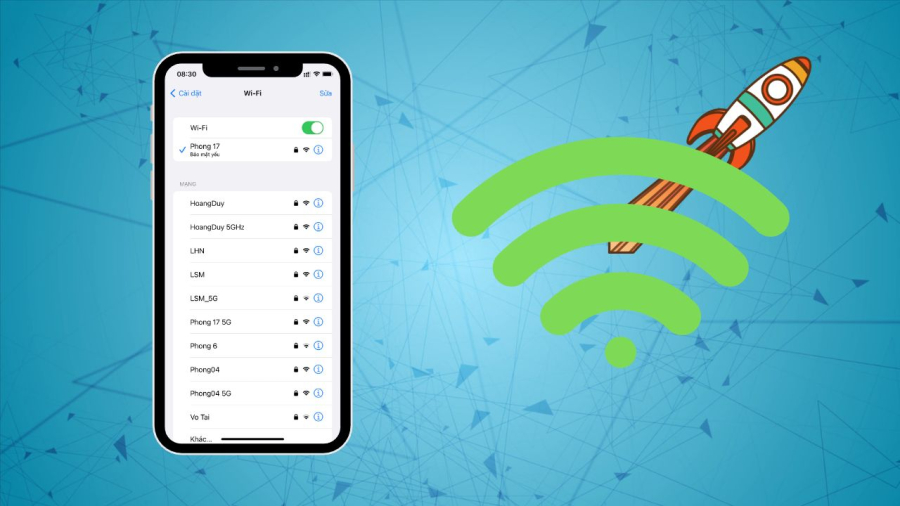
Ngoài những cách chung để làm tăng sóng WiFi cho điện thoại. Bên cạnh đó, có 2 cách riêng đối với từng dòng điện thoại đó là đổi DNS cụ thể dưới đây, bạn hãy áp dụng để có sóng WiFi nhanh chóng và ổn định nhất nhé.
+ Cách đổi DNS cho điện thoại Android
Bước 1: Bạn chọn mục Cài đặt > Chọn Kết nối> Chọn mục nâng cao WiFi đang kết nối và chọn biểu tượng chỉnh sửa.
Bước 2: Chọn Tùy chọn nâng cao. Chờ đợi menu nâng cao hiện ra rồi chọn tiếp Cài đặt IP > Tĩnh.
Bước 3: Bạn cần đánh rõ địa chỉ IP lần lượt với 8.8.8.8 ở DNS 1 và 8.8.4.4 ở DNS 2, sau đó bấm Lưu để hoàn thành quá trình đổi DNS cho điện thoại Android.
+ Cách đổi DNS cho điện thoại iPhone
Bước 1: Chọn mục cài đặt > cài đặt nâng cao (chữ i) > Chọn tên WiFi mà bạn đang kết nối> chọn Định cấu hình DNS.
Bước 2: Trong menu Định cấu hình DNS, bạn hãy chọn phần Thủ Công, ở dưới bạn hãy bấm Thêm máy chủ. Tiếp theo điền 8.8.8.8, 8.8.4.4 và bấm Lưu là được.